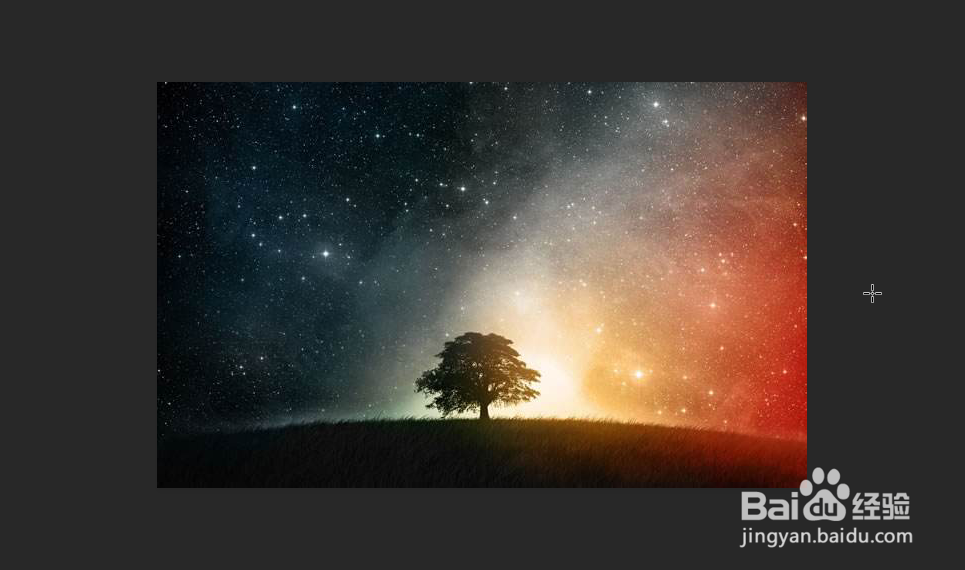1、打开一张图片,然后选择“滤镜-扭曲-波浪”
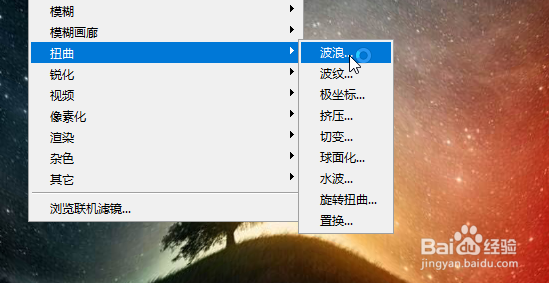
2、接着调整好波长和幅度,观看预览效果,然后点击确定
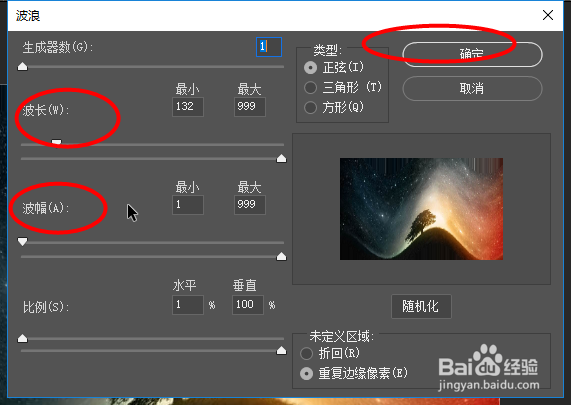
3、接着点击椭圆选框工具,框选要扭曲的位置

4、然后选择“滤镜-扭曲-旋转扭曲”

5、然后调整好扭曲的角度即可点击完成,重复以上工作即可完成酷炫的效果

6、最后就可以将两张图片进行对比
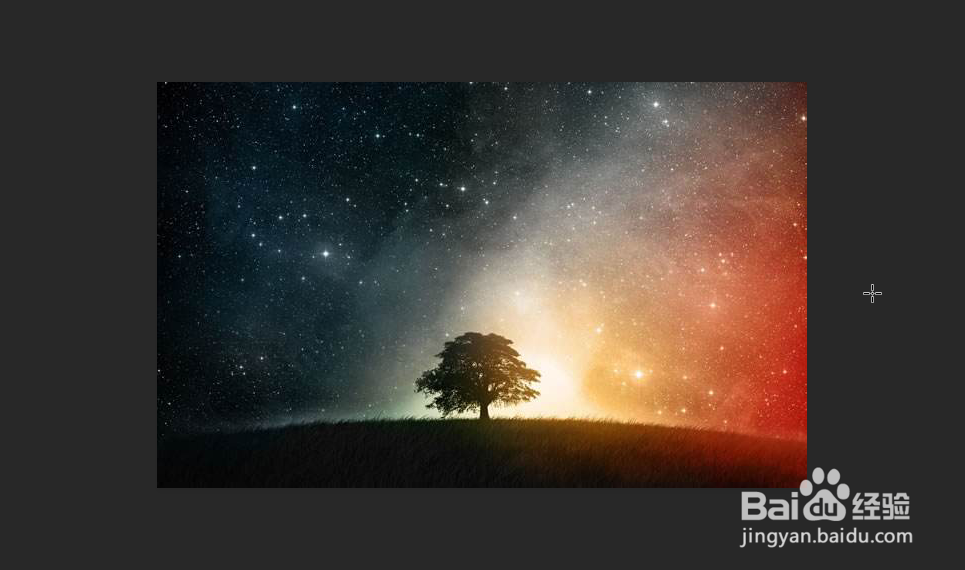

1、打开一张图片,然后选择“滤镜-扭曲-波浪”
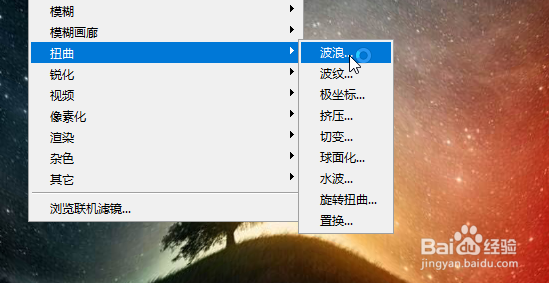
2、接着调整好波长和幅度,观看预览效果,然后点击确定
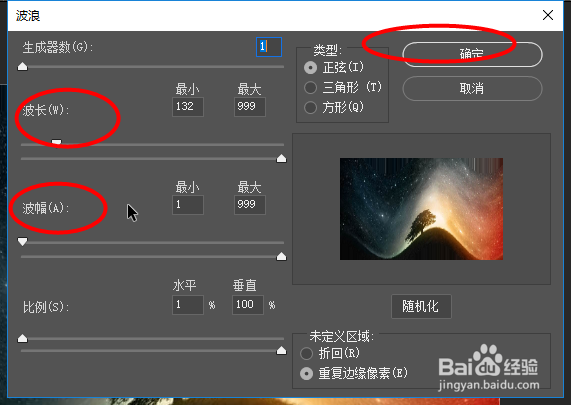
3、接着点击椭圆选框工具,框选要扭曲的位置

4、然后选择“滤镜-扭曲-旋转扭曲”

5、然后调整好扭曲的角度即可点击完成,重复以上工作即可完成酷炫的效果

6、最后就可以将两张图片进行对比